为你解答如何安装win7系统
分类:windows7教程 发布时间:2018-12-24 12:00:01
win7现在仍然是市场占有率最高的电脑操作系统,不少朋友想(),但是不知道如何才能安装win7系统,其实安装win7系统的方法非常的简单,下面就来看看我是怎么安装win7系统的吧!
现在基本人人都会玩电脑,但是会安装系统的人却寥寥无几,所有经常有用户求助小编怎么安装系统,今天小编就以安装win7系统为例来说说如何安装系统,希望对您有帮助。
如何安装win7系统
1.下载win7系统镜像,并解压出来。
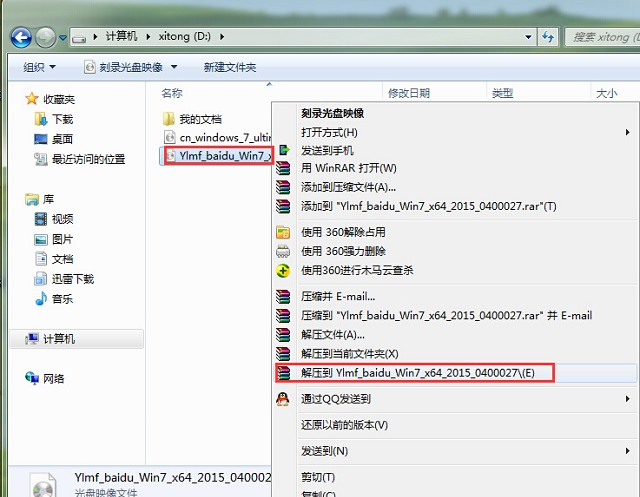
安装系统电脑图解1
2.打开解压好的win7系统镜像,鼠标双击硬盘安装程序打开,进入下一步。
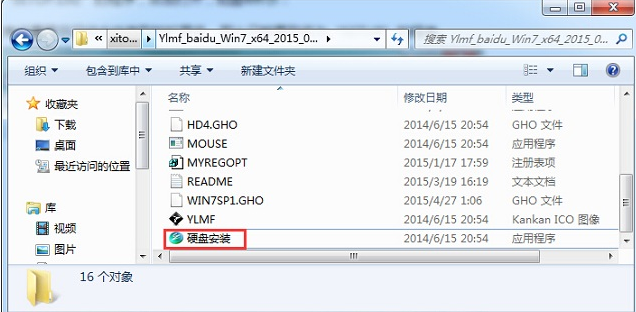
安装win7系统电脑图解2
3.在弹出的onekeyghost界面中,点击还原系统,然后选择c盘,点击确定,进入下一步。
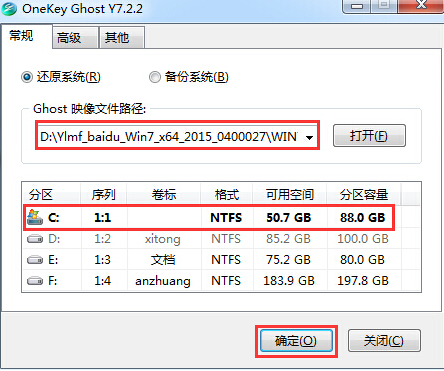
安装win7系统电脑图解3
4.在弹出的系统还原提示框中点击是,进入下一步。
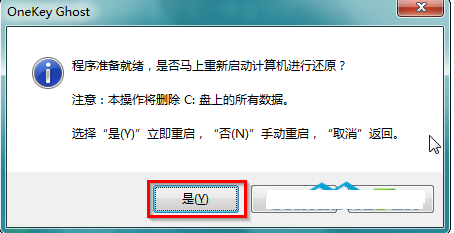
安装系统电脑图解4
5.之后电脑会自动重启进入ghost还原过程,还原完成后就会开始win7系统安装过程了,整个过程大概需要半个小时左右,耐心等待即可。

win7系统电脑图解5
6.当进入win7系统桌面的时候就说明win7系统已经安装完毕了。
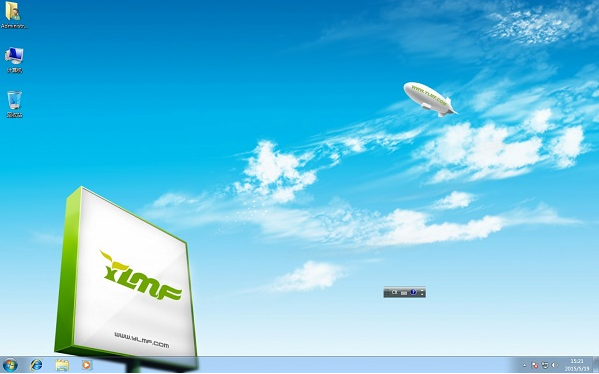
安装win7系统电脑图解6
以上就是安装win7系统的方法了,赶快动手试试吧!






 立即下载
立即下载







 魔法猪一健重装系统win10
魔法猪一健重装系统win10
 装机吧重装系统win10
装机吧重装系统win10
 系统之家一键重装
系统之家一键重装
 小白重装win10
小白重装win10
 杜特门窗管家 v1.2.31 官方版 - 专业的门窗管理工具,提升您的家居安全
杜特门窗管家 v1.2.31 官方版 - 专业的门窗管理工具,提升您的家居安全 免费下载DreamPlan(房屋设计软件) v6.80,打造梦想家园
免费下载DreamPlan(房屋设计软件) v6.80,打造梦想家园 全新升级!门窗天使 v2021官方版,保护您的家居安全
全新升级!门窗天使 v2021官方版,保护您的家居安全 创想3D家居设计 v2.0.0全新升级版,打造您的梦想家居
创想3D家居设计 v2.0.0全新升级版,打造您的梦想家居 全新升级!三维家3D云设计软件v2.2.0,打造您的梦想家园!
全新升级!三维家3D云设计软件v2.2.0,打造您的梦想家园! 全新升级!Sweet Home 3D官方版v7.0.2,打造梦想家园的室内装潢设计软件
全新升级!Sweet Home 3D官方版v7.0.2,打造梦想家园的室内装潢设计软件 优化后的标题
优化后的标题 最新版躺平设
最新版躺平设 每平每屋设计
每平每屋设计 [pCon planne
[pCon planne Ehome室内设
Ehome室内设 家居设计软件
家居设计软件 微信公众号
微信公众号

 抖音号
抖音号

 联系我们
联系我们
 常见问题
常见问题



